时间:2019-08-02 17:21:06 作者:lizhu 来源:系统之家 1. 扫描二维码随时看资讯 2. 请使用手机浏览器访问: https://m.xitongzhijia.net/xtjc/20190802/160937.html 手机查看 评论 反馈
对比Win7来说,Win8真的是做出了很大的改变,就比如说Win8没有开始菜单了,而这一改变让很多用户都非常不习惯,找工具都不知道要去哪找。最近就有用户反映,找不到画图工具。那么,Win8画图工具在哪里呢?下面,我们一起往下看看。
方法步骤
1、鼠标放在右侧向下滑动;

2、找到搜索;
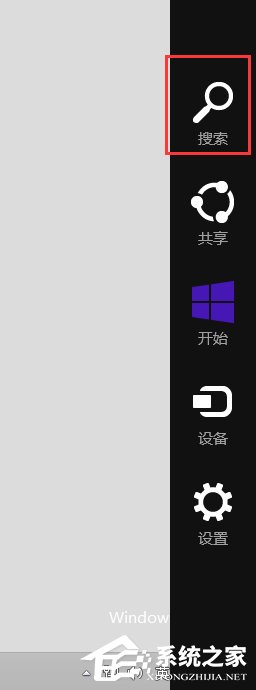
3、输入画图,就能搜索出来了;
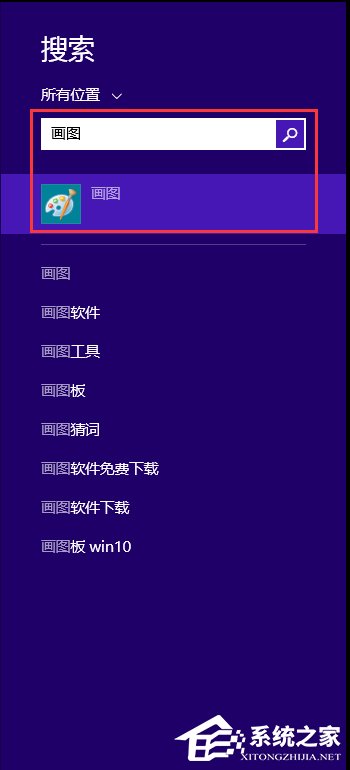
4、点击进入就可以了。

以上就是Win8打开画图工具的方法,按照以上方法进行操作,就能轻轻松松的找到画图工具了。
发表评论
共0条
评论就这些咯,让大家也知道你的独特见解
立即评论以上留言仅代表用户个人观点,不代表系统之家立场